Como desinstalar a Joas App do sistema operativo
![]() Escrito por Tomas Meskauskas a (atualizado)
Escrito por Tomas Meskauskas a (atualizado)
O que é a aplicação Joas?
O nosso exame da Joas App não revelou nenhuma funcionalidade discernível. No entanto, descobrimos que é entregue através de canais duvidosos e é usado para distribuir o Legion Loader (e é provavelmente agrupado com outro software indesejado ou outros elementos suspeitos). Consequentemente, categorizamos a Joas App como uma aplicação indesejada.
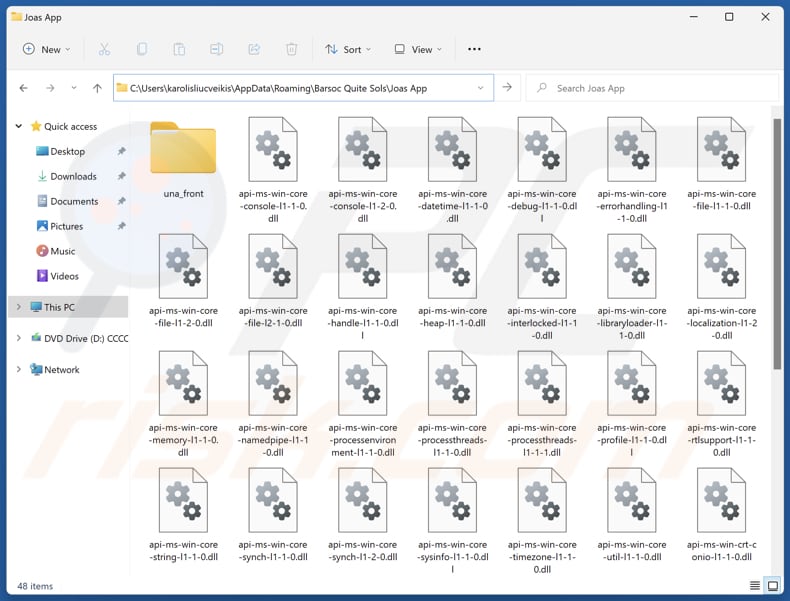
Visão geral da aplicação indesejada Joas App
Normalmente, as aplicações como a Joas App podem recolher vários dados, alterar as definições dos navegadores web (ou definições do sistema), fornecer anúncios ou vir com outras aplicações capazes de executar tais acções. Assim, a sua instalação pode expor os utilizadores a várias fraudes, riscos de segurança e privacidade, malware e outras ameaças.
Os utilizadores podem ser forçados a visitar páginas web concebidas para roubar informações sensíveis, tais como detalhes de cartão de crédito, palavras-passe ou informações de cartão de identificação. Além disso, a Joas App e (ou) as aplicações associadas podem levar os utilizadores a sites concebidos para extrair dinheiro deles ou distribuir software malicioso. Em geral, a Joas App ou as aplicações agregadas podem causar problemas como perda monetária, roubo de identidade e outros problemas.
Além disso, sabe-se que a Joas App é uma das aplicações usadas para entregar o Legion Loader. Essa peça de malware é usada para implantar vários tipos de malware, incluindo ladrões de informações, ransomware, backdoors e mineradores de criptomoedas. A infiltração do Legion Loader pode causar sérios danos aos usuários de dispositivos infectados.
Para além dos problemas acima mencionados, a Joas App pode tornar os sistemas mais lentos, consumir recursos e causar falhas ou atrasos. A Joas App também pode ser difícil de desinstalar porque pode não aparecer na lista habitual de programas instalados ou pode ter componentes ocultos. Se esta aplicação estiver instalada, recomendamos a execução de uma verificação completa do sistema usando uma ferramenta de segurança fiável para a detetar e eliminar.
| Nome | Joas App aplicação suspeita |
| Tipo de ameaça | Aplicação indesejada |
| Suposta funcionalidade | Desconhecido |
| Nomes de Deteção | NANO-Antivirus (Trojan.Win32.Injuke.kudqxk), VBA32 (TrojanPSW.Vidar), Zillya (Trojan.Agent.Win32.4093738), Lista completa de detecções (VirusTotal) |
| Sintomas | Um programa que não se lembra de ter instalado apareceu de repente no seu computador. Uma nova aplicação está a fazer scans ao computador e exibe mensagens de aviso sobre 'problemas encontrados'. Pede um pagamento para eliminar os erros supostamente encontrados. |
| Métodos de distribuição | Instaladores falsos, anúncios pop-up enganadores, sites não fiáveis. |
| Danos | Perda monetária, roubo de identidade, encriptação de dados, anúncios indesejados e redireccionamentos, desempenho lento do computador. |
| Remoção do Malware (Windows) | Para eliminar possíveis infecções por malware, verifique o seu computador com software antivírus legítimo. Os nossos investigadores de segurança recomendam a utilização do Combo Cleaner. |
Conclusão
A Joas App apresenta riscos significativos para os utilizadores, incluindo ameaças à segurança e à privacidade, fraudes e infecções por malware. Pode levar a problemas como roubo de identidade, perda financeira e problemas de desempenho do sistema. Além disso, fornece Legion Loader, que espalha outro malware prejudicial. Os utilizadores nunca devem instalar a Joas App para evitar os riscos associados.
Exemplos de aplicações semelhantes são Strave App, App x, e Oovi Appc.
Como é que as aplicações potencialmente indesejadas se instalaram no meu computador?
Joas App é distribuído através de sites que hospedam instaladores falsos e entra nos sistemas após a execução e instalação. Redes P2P, descarregadores de terceiros, lojas de aplicações não oficiais e canais semelhantes também são normalmente usados para enganar os utilizadores a instalar aplicações como a Joas App. Os utilizadores também podem ser atraídos para instalar essas aplicações através de anúncios enganosos, pop-ups e links.
Noutros casos, as aplicações obscuras são agrupadas com descarregamentos de software gratuitos ou suspeitos e os utilizadores instalam-nas inadvertidamente, apressando o processo de configuração sem ajustar as definições padrão (como "Avançadas" ou "Personalizadas") ou desmarcando as caixas pré-selecionadas.
Como evitar a instalação de aplicações potencialmente indesejadas?
Evite utilizar descarregadores de terceiros, redes peer-to-peer, sites não oficiais, etc. Descarregue sempre software e ficheiros de fontes respeitáveis, como lojas de aplicações oficiais ou sites de confiança. Ao instalar programas, escolha as definições "Avançadas" ou "Personalizadas" e anule a seleção de quaisquer ofertas indesejadas.
Actualize regularmente o sistema operativo e as aplicações e utilize software de segurança fiável. Tenha cuidado ao navegar em sites questionáveis e evite clicar em pop-ups, anúncios ou conteúdo semelhante. Se o seu computador já estiver infetado com aplicações nocivas, recomendamos executar uma verificação com Combo Cleaner para as eliminar automaticamente.
Site usado para distribuir a aplicação Joas App:
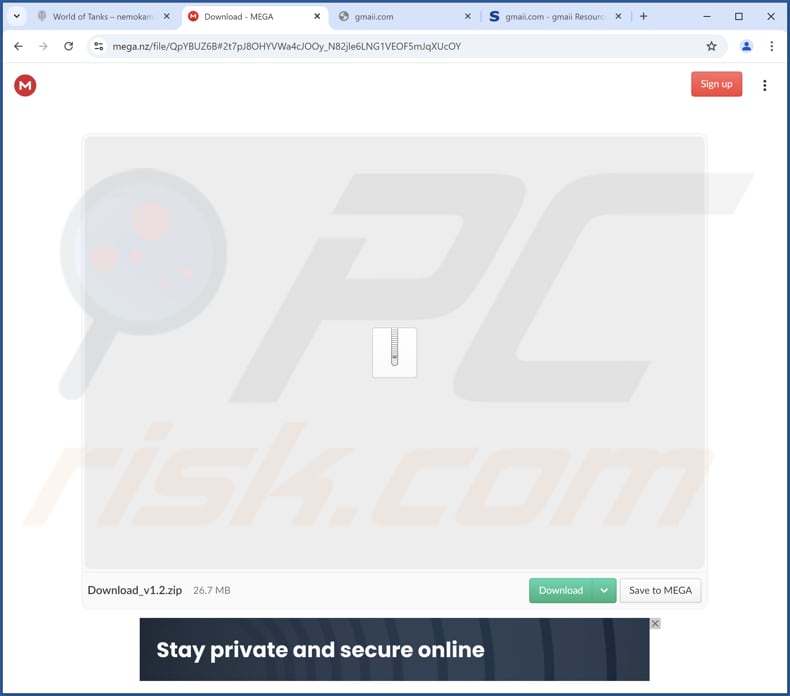
Segundo sítio Web utilizado para distribuir a aplicação Joas App:
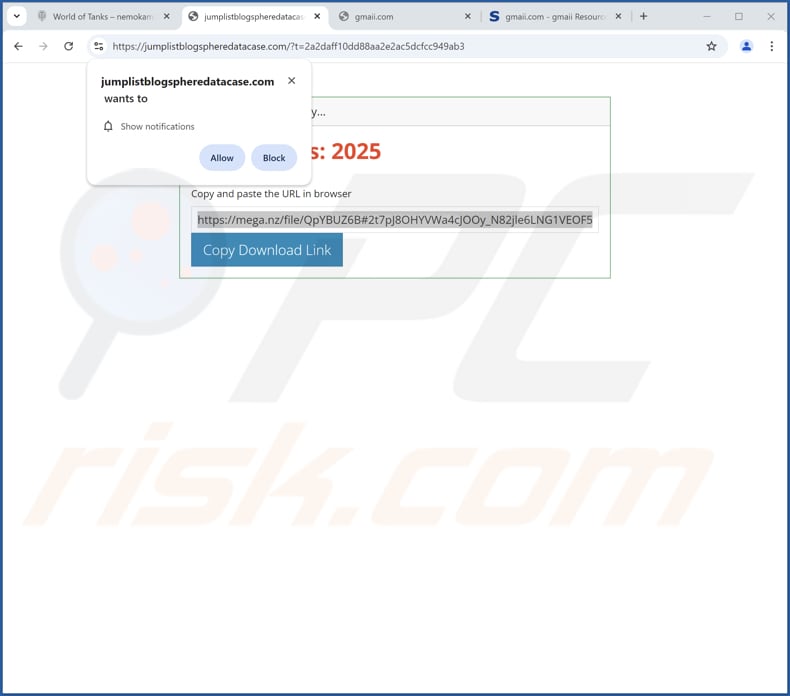
Remoção automática instantânea do malware:
A remoção manual de ameaças pode ser um processo moroso e complicado que requer conhecimentos informáticos avançados. O Combo Cleaner é uma ferramenta profissional de remoção automática do malware que é recomendada para se livrar do malware. Descarregue-a clicando no botão abaixo:
▼ DESCARREGAR Combo Cleaner
O verificador gratuito faz uma verificação se o seu computador estiver infetado. Para usar a versão completa do produto, precisa de comprar uma licença para Combo Cleaner. 7 dias limitados para teste grátis disponível. O Combo Cleaner pertence e é operado por Rcs Lt, a empresa-mãe de PCRisk. Leia mais. Ao descarregar qualquer software listado no nosso website, concorda com a nossa Política de Privacidade e Termos de Uso.
Menu rápido:
- O que é a aplicação Joas?
- PASSO 1. Desinstale as aplicações enganosas através do Painel de Controlo.
- PASSO 2. Remova as extensões nocivas do Google Chrome.
- PASSO 3. Remover plug-ins indesejados do Mozilla Firefox.
- PASSO 4. Remova as extensões nocivas do Safari.
- PASSO 5. Remover plug-ins desonestos do Microsoft Edge.
Remoção de aplicações indesejadas:
Utilizadores Windows 10:

Clique com o botão direito do rato no canto inferior esquerdo do ecrã, seleccione Painel de Controlo no Menu de Acesso Rápido. Na janela aberta, escolha Desinstalar um Programa.
Utilizadores Windows 7:

Clique Início ("Logo Windows" no canto inferior esquerdo do seu ambiente de trabalho), escolha o Painel de Controlo. Localize Programas e clique em Desinstalar um programa.
Utilizadores macOS (OSX):

Clique Finder, na janela aberta selecione Aplicações. Arraste a app da pasta das Aplicações para a Reciclagem (localizado em Dock), e depois clique com o botão direito no botão da Reciclagem e selecione Esvaziar Reciclagem.
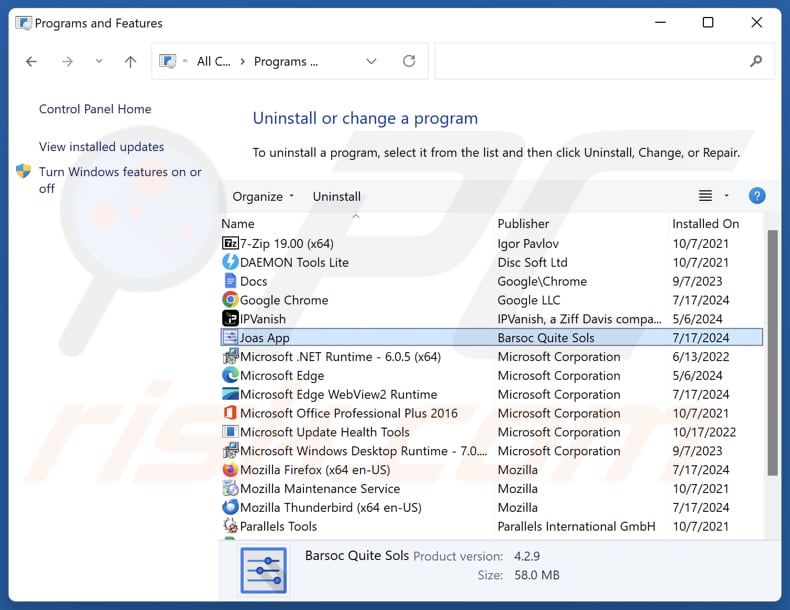
Na janela de desinstalação de programas, procure por aplicações suspeitas, selecione estas entradas e clique "Desinstalar" ou "Remover".
Depois de desinstalar a aplicação potencialmente indesejada, verifique o seu computador para quaisquer componentes indesejados restantes ou possíveis infecções de malware. Para analisar o seu computador, utilize o software de remoção de malware recomendado.
Remover extensões desonestas dos navegadores de Internet:
No momento da pesquisa, Joas App não instalou quaisquer extensões de navegador indesejadas, no entanto, algumas aplicações indesejadas podem ser instaladas juntamente com adware e sequestradores de navegador. Se tiver anúncios indesejados ou redireccionamentos ao navegar na Internet, continue com o guia de remoção abaixo.
Vídeo que mostra como remover add-ons de navegador potencialmente indesejados:
 Remover extensões maliciosas do Google Chrome:
Remover extensões maliciosas do Google Chrome:
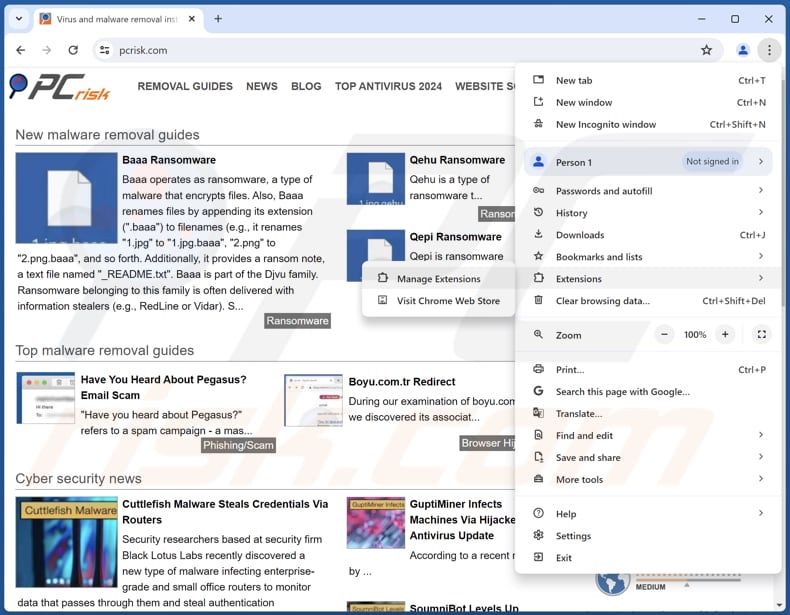
Clique no ícone do menu do Chrome ![]() (no canto superior direito do Google Chrome), selecione "Extensões" e clique em "Gerir Extensões". Localize todas as extensões suspeitas instaladas recentemente, selecione estas entradas e clique em "Remover".
(no canto superior direito do Google Chrome), selecione "Extensões" e clique em "Gerir Extensões". Localize todas as extensões suspeitas instaladas recentemente, selecione estas entradas e clique em "Remover".
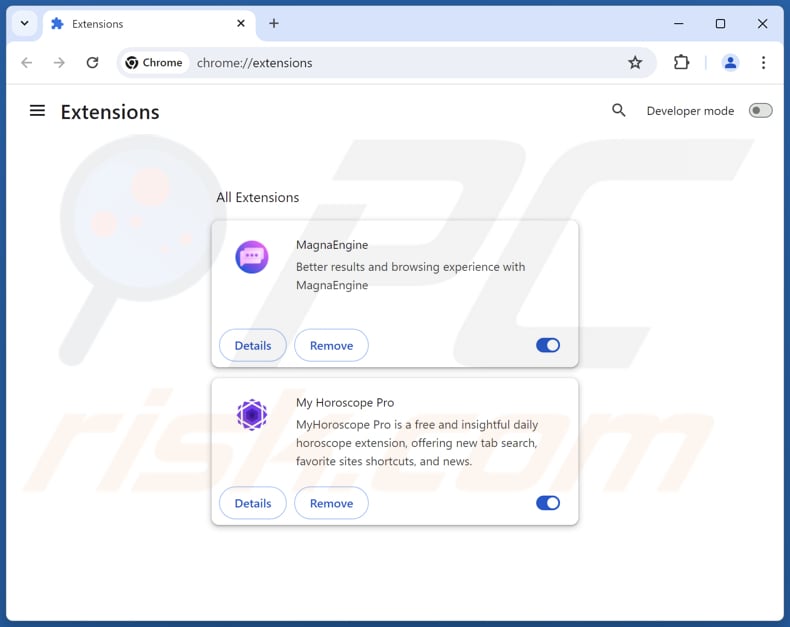
Método opcional:
Se continuar a ter problemas com a remoção do joas app aplicação suspeita, reinicie as configurações do navegador do Google Chrome. Clique no Chrome menu icon ![]() (no canto superior direito do Google Chrome) e selecione Settings. Faça scroll para o fundo do ecrã. Clique em Advanced… link.
(no canto superior direito do Google Chrome) e selecione Settings. Faça scroll para o fundo do ecrã. Clique em Advanced… link.

Depois de descer para a parte de baixo do ecrã, clique no botão Reset (Restore settings to their original defaults).

Na janela aberta, confirme que deseja redefinir as configurações do Google Chrome para o padrão, clicando no botão Reset.

 Remover plugins maliciosos do Mozilla Firefox:
Remover plugins maliciosos do Mozilla Firefox:
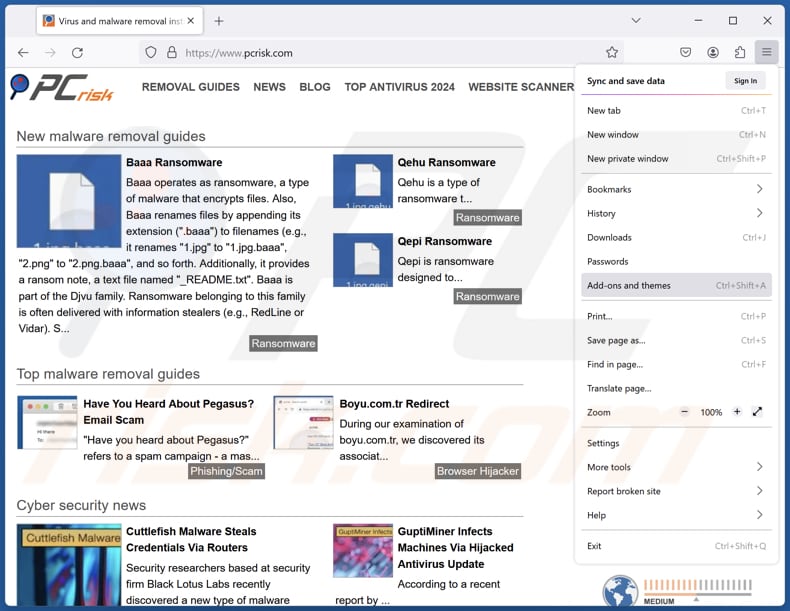
Clique no menu Firefox ![]() (no canto superior direito da janela principal), selecione "Add-ons e temas". Clique em "Extensões", na janela aberta localize todas as extensões suspeitas recentemente instaladas, clique nos três pontos e depois clique em "Remover".
(no canto superior direito da janela principal), selecione "Add-ons e temas". Clique em "Extensões", na janela aberta localize todas as extensões suspeitas recentemente instaladas, clique nos três pontos e depois clique em "Remover".
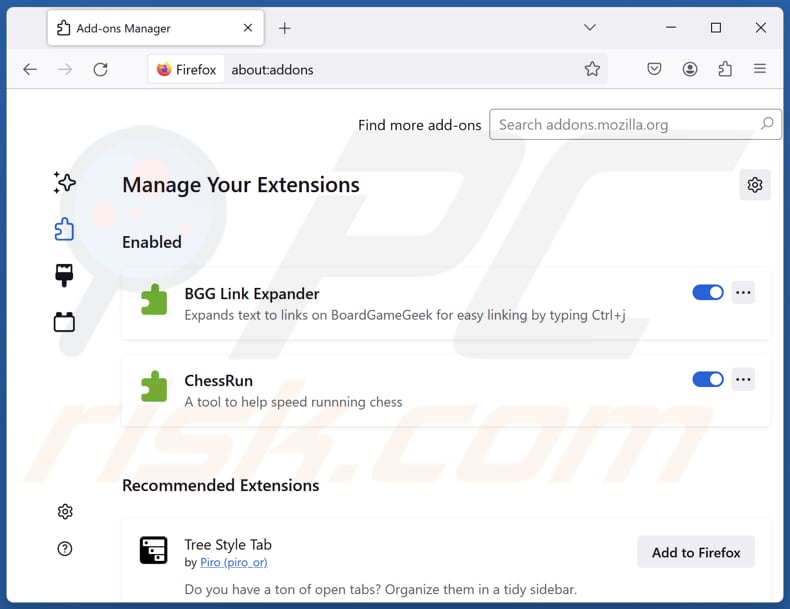
Método opcional:
Os utilizadores de computador que estão a ter problemas com a remoção dos joas app aplicação suspeita, podem repor as suas definições do Mozilla Firefox. Abra o Mozilla Firefox, no canto superior direito da janela principal clique no menu Firefox ![]() , na caixa do menu suspenso escolha Menu de Ajuda Aberto e selecione o menu de ajuda firefox
, na caixa do menu suspenso escolha Menu de Ajuda Aberto e selecione o menu de ajuda firefox ![]() .
.

Selecione Informação de Soluções de Problemas.

Na janela aberta, clique no botão Repor Firefox.

Nas janelas abertas confirme que quer restaurar as suas configurações do Mozilla Firefox para padrão, clicando no botão Repor.

 Remova extensões fraudulentas do Safari:
Remova extensões fraudulentas do Safari:

Certifique-se de que o seu navegador Safari está ativo, clique no menu Safari, e selecione Preferências….

Na janela aberta clique em Extensões, localize qualquer extensão suspeita instalada, selecione-a e clique Desinstalar.
Método opcional:
Certifique-se de que o seu navegador Safari está ativo e clique no menu Safari. Do menu suspenso, selecione Limpar Histórico e Dados dos Sites.

Na janela aberta selecione histórico todo e clique no botão Limpar Histórico.

 Remova as extensões maliciosas do Microsoft Edge:
Remova as extensões maliciosas do Microsoft Edge:

Clique no ícone do menu Edge ![]() (chromium) (no canto superior direito do Microsoft Edge), selecione "Extensões". Localize todos os add-ons suspeitos de instalar recentemente e clique em "Remover" abaixo dos nomes.
(chromium) (no canto superior direito do Microsoft Edge), selecione "Extensões". Localize todos os add-ons suspeitos de instalar recentemente e clique em "Remover" abaixo dos nomes.

Método opcional:
Se continuar a ter problemas com a remoção do joas app aplicação suspeita, redefina as configurações do navegador Microsoft Edge. Clique no ícone do menu Edge ![]() (chromium) (no canto superior direito do Microsoft Edge) e selecione Configurações.
(chromium) (no canto superior direito do Microsoft Edge) e selecione Configurações.

No menu de configurações aberto, selecione Redefinir configurações.

Selecione Restaurar configurações para os seus valores padrão. Na janela aberta, confirme que deseja redefinir as configurações do Microsoft Edge para o padrão, clicando no botão Redefinir.

- Se isso não ajudou, siga estas instruções alternativas, explicando como redefinir o navegador Microsoft Edge.
Resumo:
 Mais comumente, o adware ou aplicações potencialmente indesejadas infiltram-se nos navegadores de Internet do utilizadores através de descarregamentos de software gratuito. Note que a fonte mais segura para fazer o descarregamento do software gratuito é que é o website dos desenvolvedores. Para evitar a instalação deste adware, deve prestar muita atenção ao descarregar e instalar o software gratuito. Ao instalar o programa gratuito já descarregue escolha as opções de instalação personalizada ou avançada - esta etapa irá revelar todos as aplicações potencialmente indesejadas que estão a ser instaladas juntamente com o seu programa gratuito escolhido.
Mais comumente, o adware ou aplicações potencialmente indesejadas infiltram-se nos navegadores de Internet do utilizadores através de descarregamentos de software gratuito. Note que a fonte mais segura para fazer o descarregamento do software gratuito é que é o website dos desenvolvedores. Para evitar a instalação deste adware, deve prestar muita atenção ao descarregar e instalar o software gratuito. Ao instalar o programa gratuito já descarregue escolha as opções de instalação personalizada ou avançada - esta etapa irá revelar todos as aplicações potencialmente indesejadas que estão a ser instaladas juntamente com o seu programa gratuito escolhido.
Ajuda na remoção:
Se estiver a experienciar problemas ao tentar remover joas app aplicação suspeita a partir do seu computador, por favor, peça ajuda no nosso fórum de remoção de malware.
Deixe um comentário:
Se tiver informações adicionais sobre joas app aplicação suspeita ou a sua remoção por favor, partilhe o seu conhecimento na secção de comentários abaixo.
Fonte: https://www.pcrisk.com/removal-guides/31920-joas-app-unwanted-application
Perguntas mais frequentes (FAQ)
Qual é o objetivo de uma aplicação indesejada?
O objetivo de uma aplicação indesejada é muitas vezes entregar anúncios, recolher dados pessoais, promover serviços falsos ou desnecessários, sequestrar navegadores da web ou executar outras acções.
A aplicação indesejada Joas App é legal?
As aplicações indesejadas são muitas vezes consideradas legais, uma vez que os seus Acordos de Licença de Utilizador Final (EULA) geralmente revelam os potenciais comportamentos e acções que podem tomar.
É perigoso ter a Joas App instalada no meu computador?
Sim, a instalação da Joas App é suscetível de resultar na implantação de outro malware, como ransomware, ladrões de informação, mineiros de criptomoeda, backdoors, ou outros tipos de malware.
O Combo Cleaner vai ajudar-me a remover a aplicação indesejada Joas App?
Sim, o Combo Cleaner irá analisar o seu computador e remover todas as aplicações maliciosas indesejadas. Tenha em mente que a remoção manual nem sempre é infalível, pois os restos de ficheiros podem permanecer ocultos no sistema. Mesmo que o software principal seja eliminado, alguns componentes podem ainda estar activos e em execução.
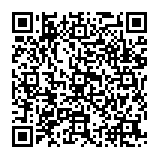
▼ Mostrar comentários